如何给word文档,Excel,PowerPoint加密
1、这里我先以word为例来进行介绍。首先打开需要加密的文档。
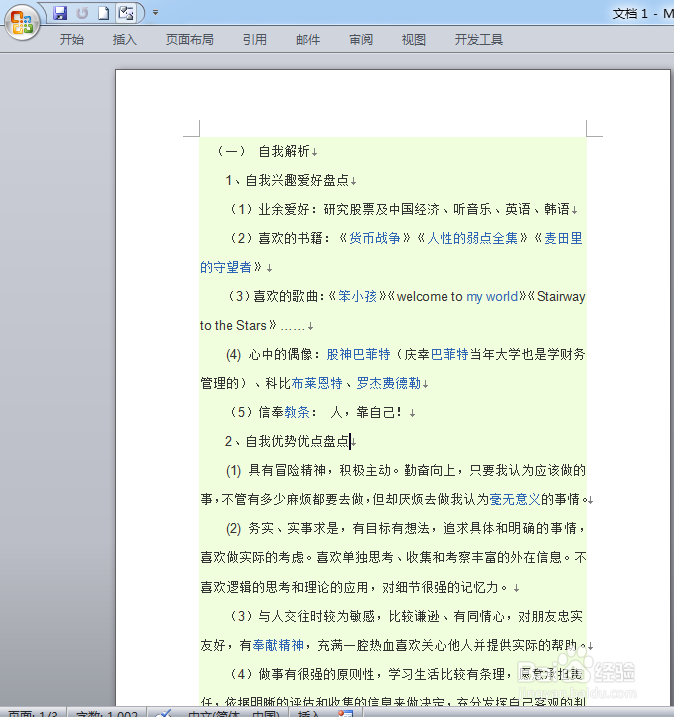
2、单击左上角的图标,选择"另存为"选项,另存为"word文档"

3、点击"word文档",出现如下所示的窗口。在窗口的下方找到"工具",点击"工具"选项卡,选择"常规选项"。
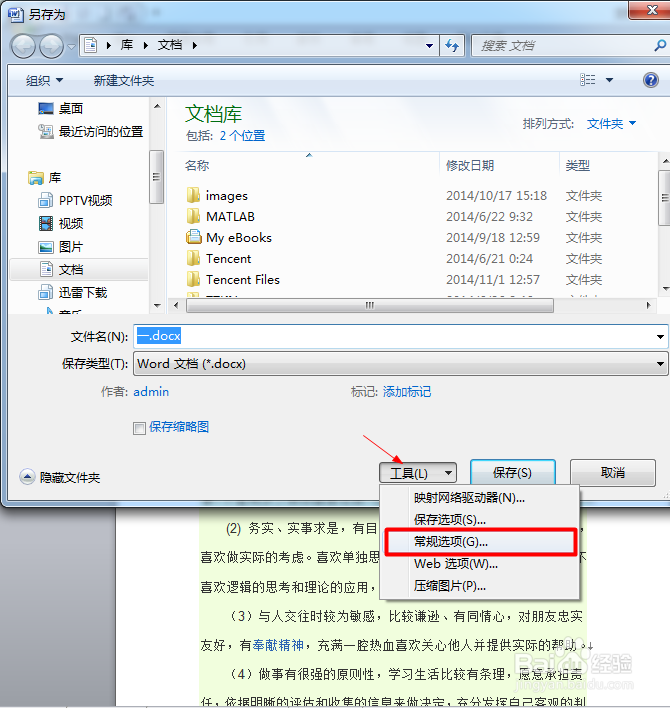
4、点击"常规选项"将出现如下所示的窗口。
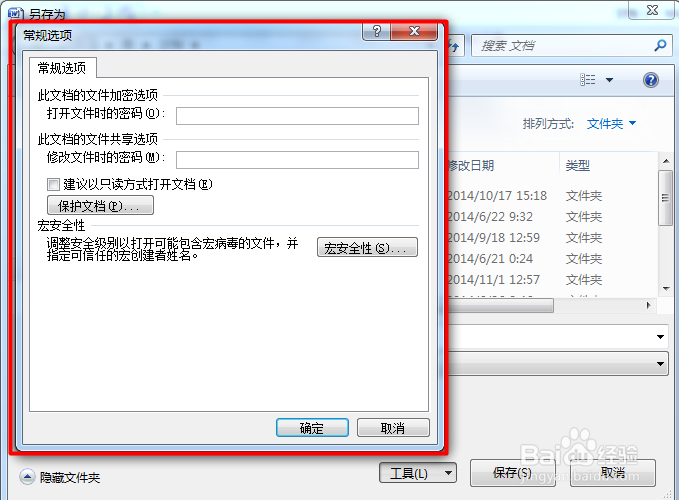
5、可以看出窗口中我们需要来设置打开文件的密码与修改文件的密码,这里我们将打开文件密码设为123,修改文件密码设为456.输入
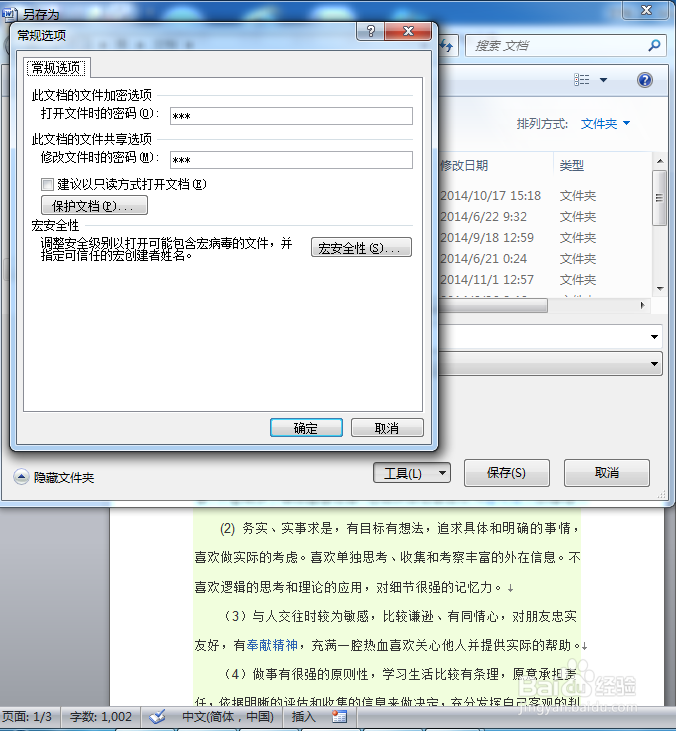
6、两个密码都设置输入后,点击"确定"。则会出现一窗口需要再次输入所设置的打开密码,输入后再次点击确定又会出现一窗口需要再次输入修改文件密码,则我们再次输入先前设置的输入修改文件密码。
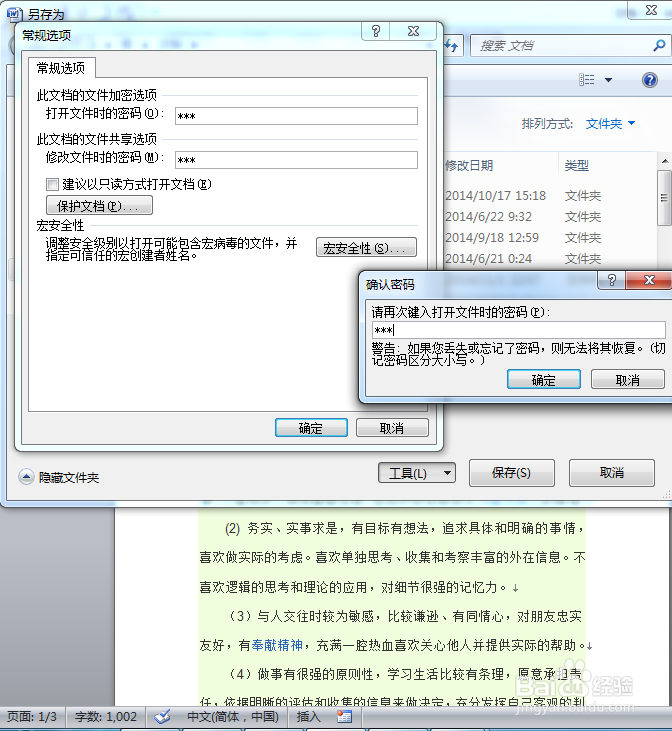
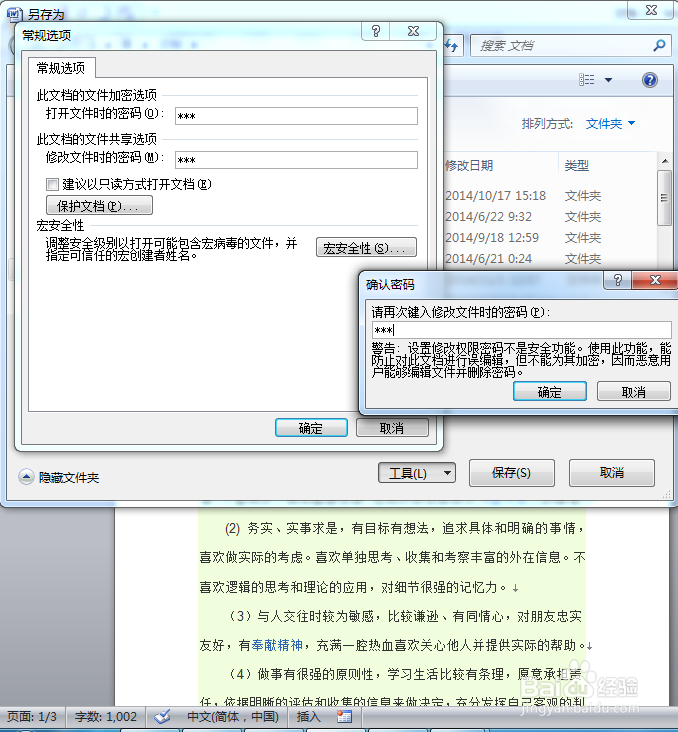
7、点击"确定"后则可以进行保存,这里我们点击"保存"选择保存在桌面位置。
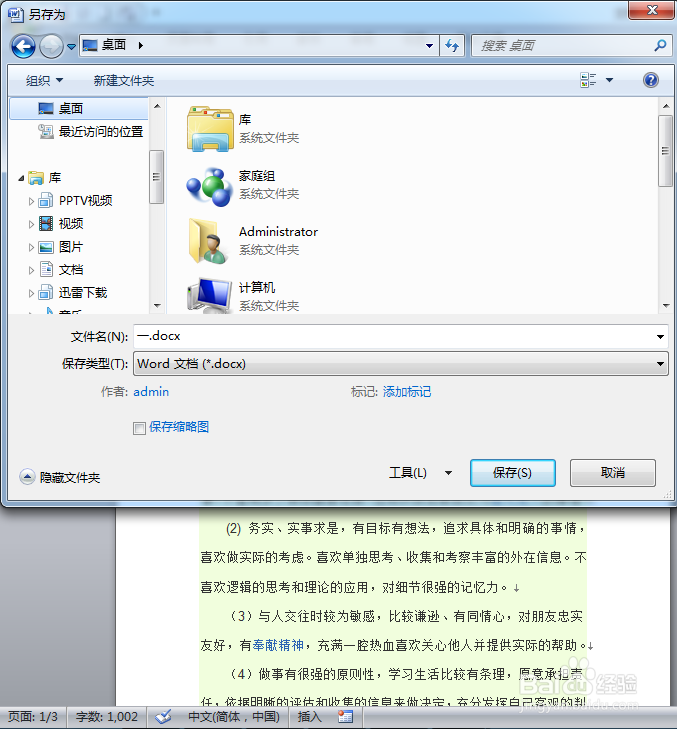
8、这样我们就为该文件设置了打开密码与修改密码,当进行操作时必须要有打开密码才能打开此文件,没有修改密码就不能对文件进行修改,只能以“只读”方式进行阅读。
9、同理,excel与powerpoint的密码设置与上面介绍的word的密码设置步骤相同,只是打开的软件不同而已。
声明:本网站引用、摘录或转载内容仅供网站访问者交流或参考,不代表本站立场,如存在版权或非法内容,请联系站长删除,联系邮箱:site.kefu@qq.com。
阅读量:42
阅读量:171
阅读量:72
阅读量:88
阅读量:103